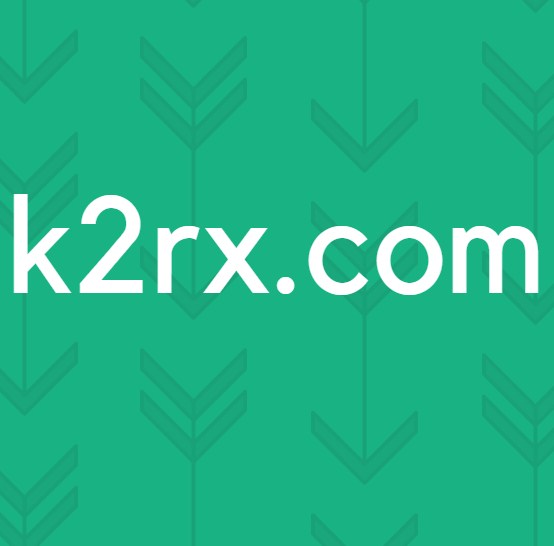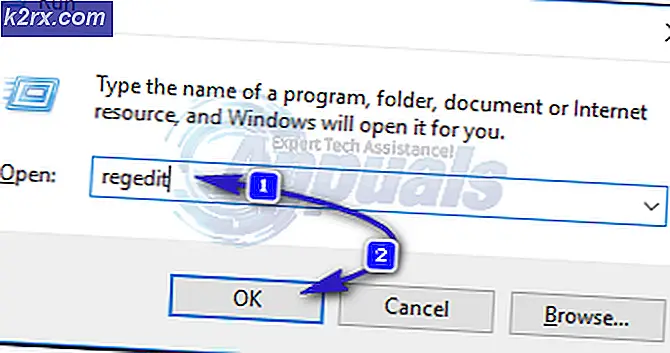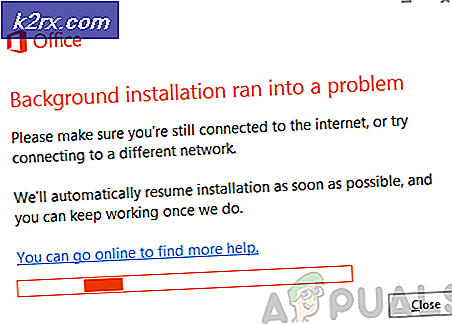Audio toevoegen aan Google-dia's
Op een bepaald moment leek het monopolie van Microsoft op kantoorsoftware ondoordringbaar. Maar als er iemand was die de reus kon verslaan, moest het misschien Google zijn. Voor het grootste deel is de G-Suite van Google erin geslaagd om op één lijn te komen met, en soms zelfs te overtreffen, de functionaliteit van Microsoft met MS Office. Er blijven echter minuscule functies die ontbreken in de G-Suite die vaak nodig kunnen worden.
Een van die functies is de mogelijkheid om audio toe te voegen aan PowerPoint-dia's. Hoewel het gemakkelijk blijft in Microsoft PowerPoint, kan het notoir moeilijk zijn om audio aan uw presentatie toe te voegen met Google Presentaties. Het zou geweldig zijn om deze functie rechtstreeks op Google Presentaties te hebben, maar hoewel hij er niet is, zijn er oplossingen. Als Chromebook-gebruikers weten we dat er altijd oplossingen zijn.
In dit geval is de oplossing eenvoudig. Google Spreadsheets ondersteunt misschien geen audiobestanden, maar het werkt prima met YouTube of Google Drive. Het enige wat we hoeven te doen is het audiobestand uploaden als een YouTube-video, de YouTube-video in de dia verbergen en automatisch afspelen. Hier is een meer gedetailleerd overzicht van hoe u dit kunt aanpakken -
Converteer audiobestand naar video
Sla deze stap over als uw audiobestand al als video beschikbaar is op YouTube. Als dit niet het geval is, hoeft u alleen maar een audiobestand aan een video-editor toe te voegen en het als MP4 weer te geven. Audacity kan ook voor de taak worden gebruikt. Als u een Chromebook gebruikt, kunt u een online service zoals Zamzar gebruiken, hoewel deze langzamer is dan de andere offline alternatieven.
In het bovenstaande voorbeeld heb ik Zamzar gebruikt. Wanneer u uw mp3-bestand toevoegt, worden er conversie-opties voorgesteld en kunt u gewoon mp4 kiezen. Er wordt dan een videobestand weergegeven met uw audio en een zwarte achtergrond, wat niet uitmaakt, omdat we de video toch verbergen.
Upload een videobestand en voeg het toe aan dia's
We kunnen de video ook uploaden naar YouTube, maar Google Drive wordt aanbevolen omdat er geen kans is dat advertenties worden afgespeeld voordat de video via Drive wordt afgespeeld. We willen absoluut niet dat dit midden in onze presentatie gebeurt.
Zodra het bestand is geüpload, moeten we het toevoegen aan Presentaties. Ga hiervoor naar Invoegen> Video.
Het pop-upvenster heeft drie opties: 1) Zoeken op YouTube, 2) Een YouTube-URL en 3) vanuit Google Drive.
Afhankelijk van waar u de video heeft geüpload, selecteert u de overeenkomstige optie en voegt u de video toe. Als het op Drive staat, wordt het weergegeven in de pop-up zelf. Voor YouTube moet u de URL van uw geüploade video handmatig toevoegen.
Verberg de video in dia's
Zodra het videobestand in uw dia is ingesloten, ziet het er als volgt uit:
Maar u wilt waarschijnlijk niet dat het ingesloten videobestand in uw dia wordt weergegeven. Wat u kunt doen om het te verbergen, is door het formaat te wijzigen zoals u het formaat van een afbeelding zou wijzigen en het uit de dia te slepen. Het eindresultaat zou er als volgt uit moeten zien -
Stel Video in op Auto-Play
Om onze kleine truc nu perfect te laten werken, hebben we de video nodig om automatisch af te spelen wanneer we onze specifieke dia bereiken. Op de presentatie ziet het er dus naar uit dat de audio perfect synchroon loopt met de inhoud en dat u niet op een knop hoeft te drukken. Om dit in te stellen, klikt u met de linkermuisknop op de ingesloten video en selecteert u Indelingsopties.
Klik onder Formaatopties op Videoweergave om deze vervolgkeuzelijst te openen. We willen nu ‘Automatisch afspelen bij presenteren’ aanvinken. Als je de audio op een specifiek tijdstempel wilt starten of stoppen, kun je die hier ook toevoegen.
En dat is het. Zolang je een goede internetverbinding hebt tijdens het presenteren, wordt je audio naadloos afgespeeld terwijl je je dia's presenteert. Deze oplossing is een beetje omslachtig, dus we kunnen alleen wensen dat Google ons de mogelijkheid geeft om een audiobestand rechtstreeks te uploaden. Zolang dat niet het geval is, is dit een handig trucje om bij de hand te hebben.